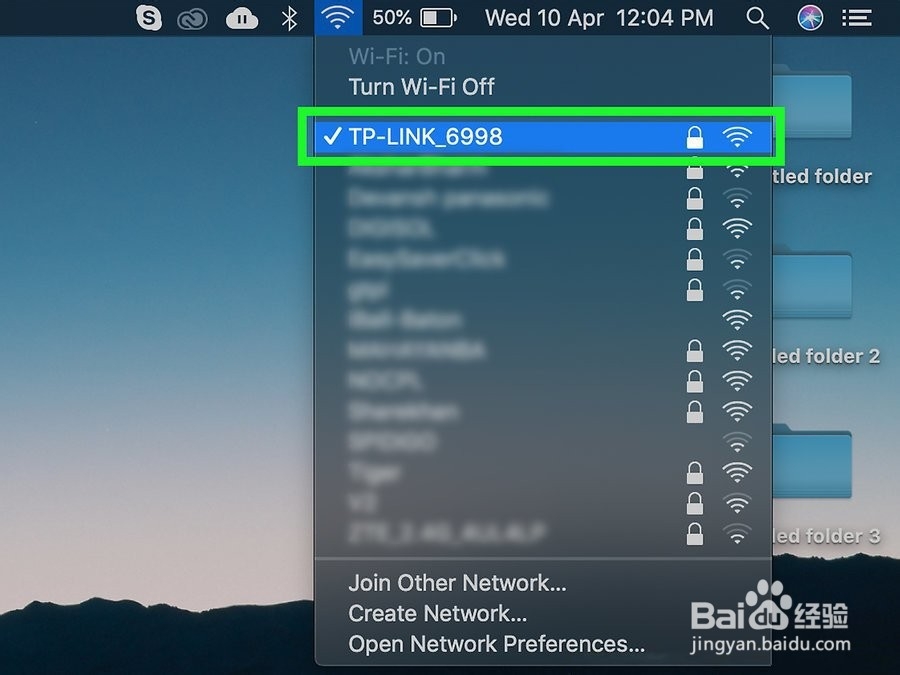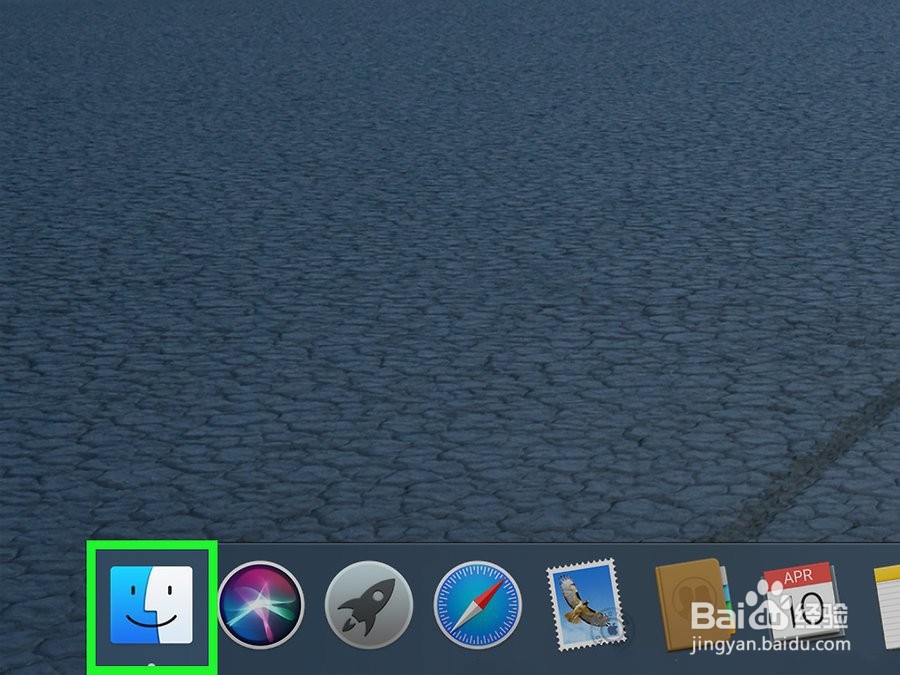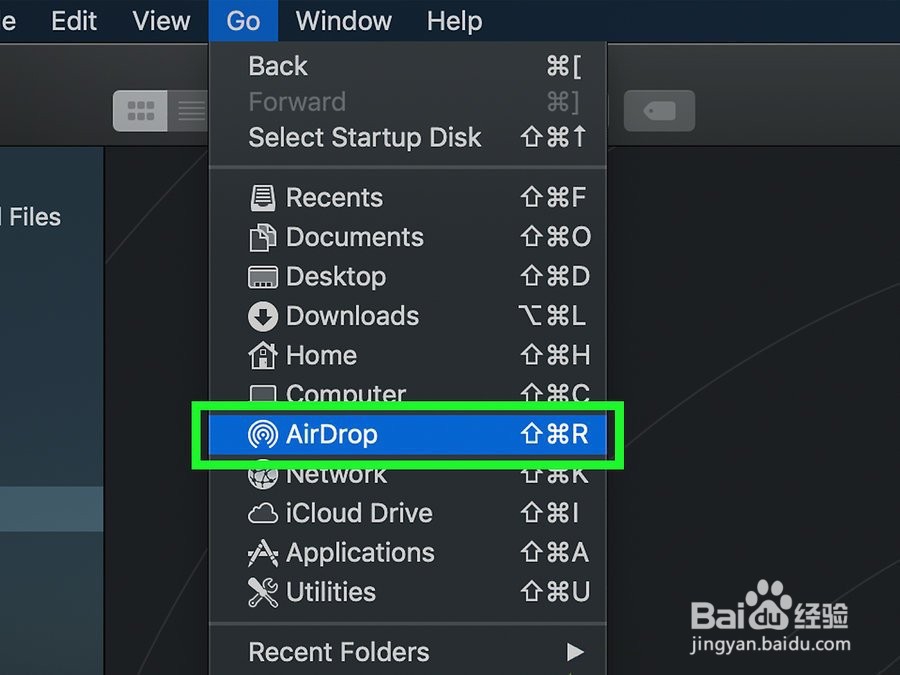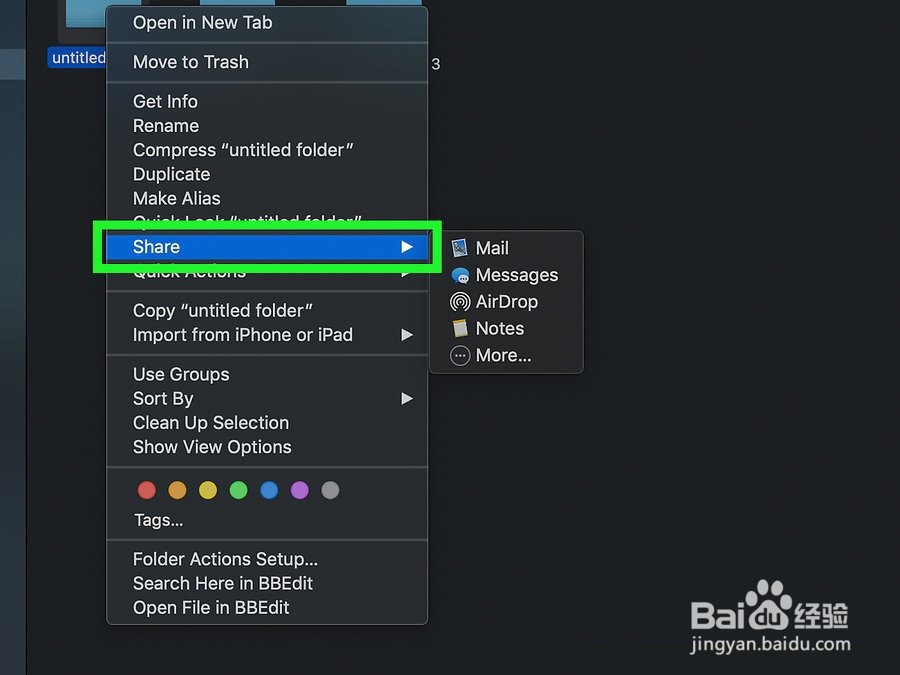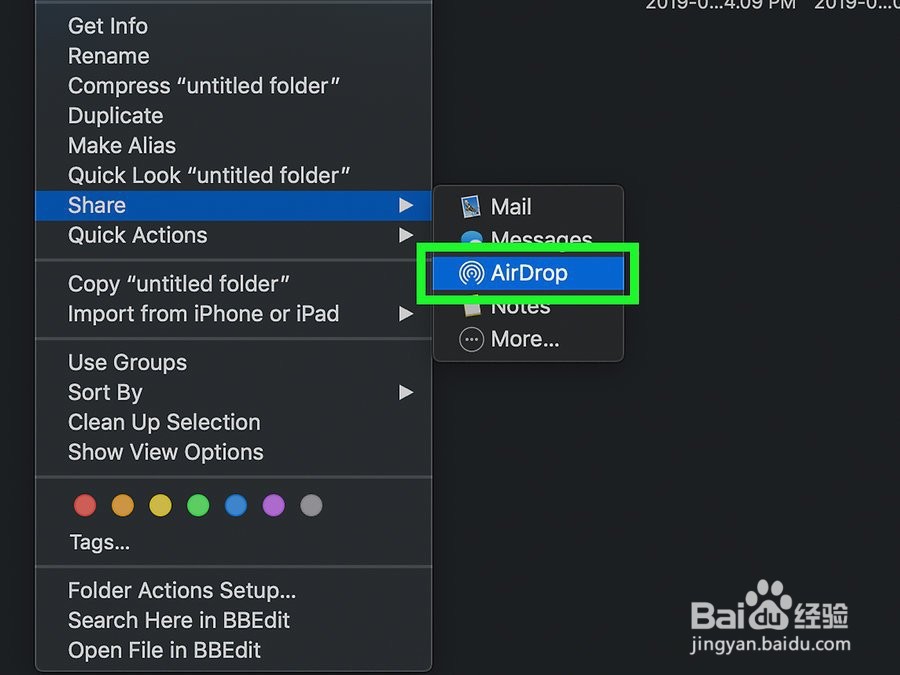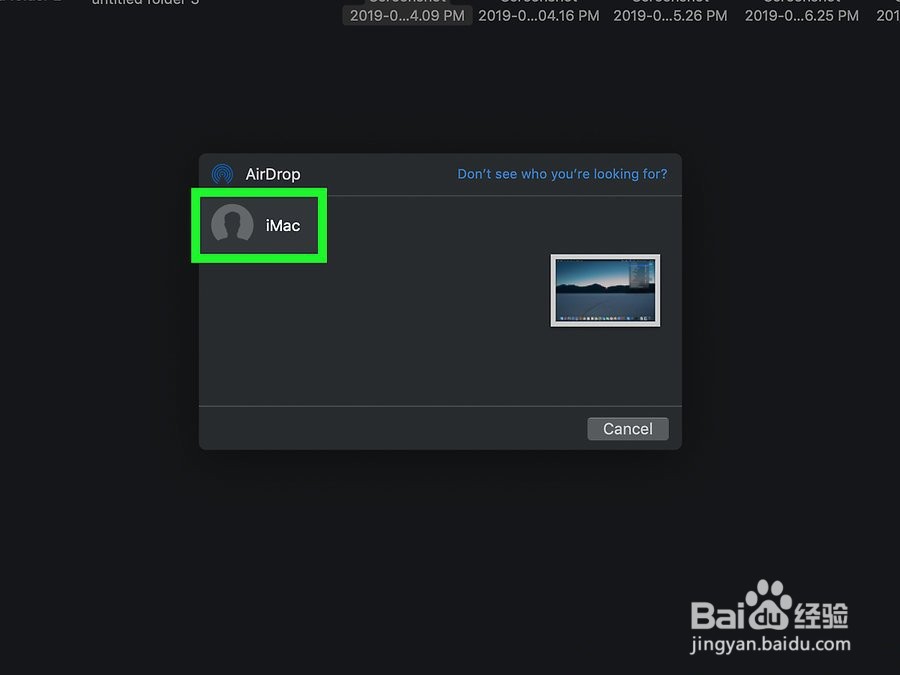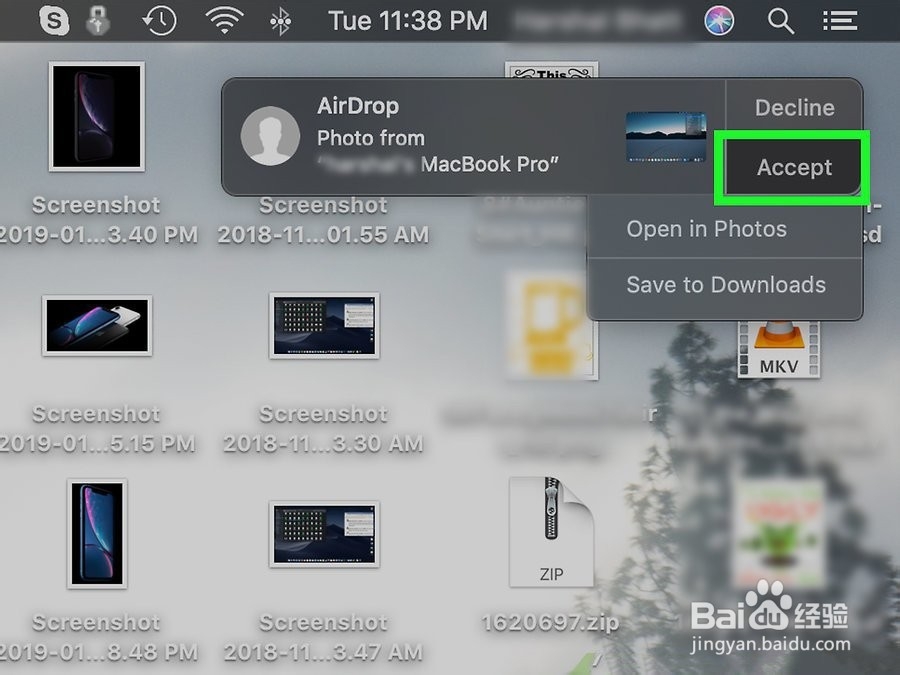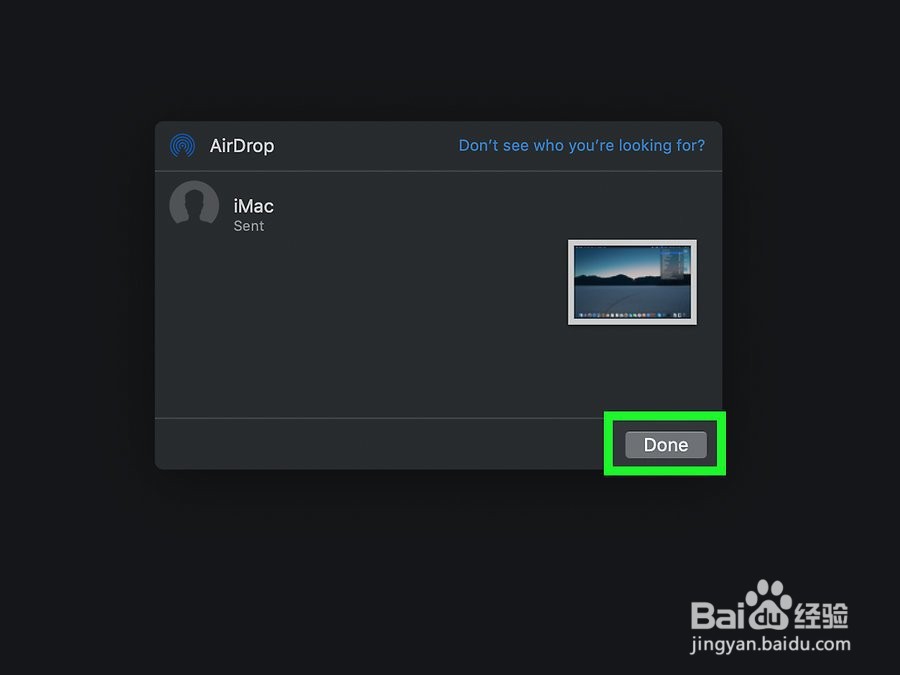如何使用AirDrop在两台Mac之间传输文件
1、为两台Mac电脑都打开Wi-Fi和蓝牙。为了使用AirDrop,必须同时在两台Mac上同时启用Wi-Fi和蓝牙,确保您的Mac处于开启状态并且彼此之间相距30英尺(9米)。
2、打开 发现者。在Mac的Dock中,单击Finder图标,该图标类似于蓝色的面孔。
3、打开AirDrop。如果空投上或者您的Mac电脑被停用,您可以通过点击启用它转到屏幕的顶部,点击空投在出现的下拉菜单中,单击空投:关闭窗口底部的链接出现,和点击下拉菜单中的所有人。然后,您可以关闭AirDrop窗口。
4、选择要发送的文件。转到要传输的文件的位置,然后⌘Command在单击要传输的每个文件时按住。Control单击所选文件时按住。这样廪咫錾净做将提示一个下拉菜单。选择共享。在下拉菜单中。选择它会提示一个弹出菜单出现。
5、单击“空投”。此选项在弹出菜单中。这样做会打开AirDrop窗口。
6、选择其他Mac的用户名。单击用于其他Mac的帐户的名称。这会将文件传输请求发送到另一台Mac。
7、在其他Mac上接受传输。出现提示时,请在另一台Mac上的AirDrop通知中单击“接受”。AirDrop文件应开始下载到Mac的“下载”文件夹中。
8、在第一台Mac上单击“完成”。这样做将关闭AirDrop菜单。
声明:本网站引用、摘录或转载内容仅供网站访问者交流或参考,不代表本站立场,如存在版权或非法内容,请联系站长删除,联系邮箱:site.kefu@qq.com。
阅读量:89
阅读量:95
阅读量:94
阅读量:34
阅读量:34